「Windows 10」の次期大型アップデートである「Creators Update」は2017年春にリリースされる見込みだ。Microsoftはこのアップデートで、機能アップデートを最大1年間先送りにするオプションを含め、いくつかの新機能を追加する予定だ。本記事では、そういった機能を紹介する。
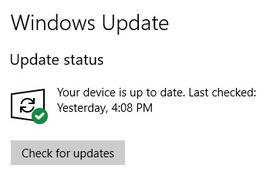
Windows 10の次期大型アップデートには「Windows Update」の変更も含まれている。これは歓迎すべき話だ。
筆者がWindows 10について最もよく耳にする不満は、アップデートのタイミングを制御できないというものだ。月例のセキュリティアップデートのインストールは、通常であれば数分ですむが、それだけでもうっとうしいと感じる人もいるかもしれない。しかも機能アップデート(Windows 10では1年に2回のペースで実施されているメジャーアップデートの新たな名称)のインストールが何の警告もなく開始された場合、1時間、あるいはそれ以上の時間、PCが使用できなくなる可能性もある。
Windows 10では、過去の2回の機能アップデートによって、アップデートのインストールを先送りにする、あるいは一時的に停止するという選択肢が追加されている。これらの設定は主に企業の管理者向けのものだが、ほとんどの便利なオプションは「グループポリシー」の変更が必要となっている。
2017年春のリリースが見込まれているCreators Updateでは、これらのアップデート制御が[Settings]([設定])にまとめられるとともに、容易な管理を実現する機能がいくつか追加されることになっている。ただ、どのエディションでもこれらのアップデート制御を利用できるというわけではない。利用できるエディションは「Pro」と「Enterprise」「Education」のみだ。エントリレベルである「Home」エディションでは、これらの新たなアップデート制御機能は提供されない。
なお、「Windows Insider」プログラムに参加しており、最新のプレビュービルドである「15042」を稼働させているユーザーは、これらの設定のいずれも使用できない(Insiderビルドの本質は詰まるところ、一般提供に先立って最新のアップデートをインストールすることにあり、それらを先送りにすることではない)。とはいえ、ユーザーインターフェースは新しくなっている。本記事で紹介する画像はBuild 15042からのものだ。以下では、4月のリリースが見込まれているCreators Updateで利用できる制御について説明する。
新たな制御画面は[Settings]−[Update & security]−[Windows Update]−[Advanced Options]([設定]−[更新とセキュリティ]−[Windows Update]−[詳細オプション])からアクセスできる。
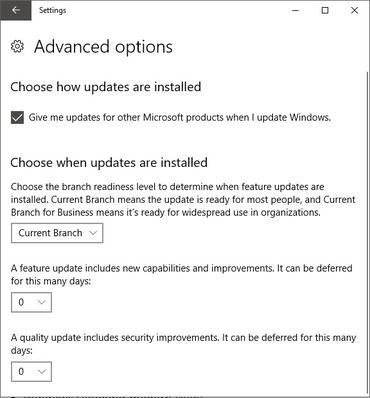
これらのオプションは、今までは「グループポリシー」設定のなかに埋もれていた。
アップデートのタイミングに関する1つ目のオプションにより、ブランチを選択できるようになる。デフォルトは「Current Branch」(CB)だ。CBでは、Microsoftによって機能アップデートがリリースされた時点で速やかに該当アップデートのインストールが適用される。「Current Branch for Business」(CBB)を選択した場合、アップデートのインストールは、法人ユーザーの利用に耐えられるとMicrosoftが宣言するまで先送りにされる。なお、CBBはMicrosoftのポリシーにより必ず、CBよりも少なくとも4カ月遅れてリリースされる。





